På Linux är det möjligt att snabbt montera allafilsystem som skrivskyddat direkt via terminalen. Montering av filsystem som skrivskyddad är ett utmärkt sätt att förhindra ändringar, manipulering och öka säkerheten tillfälligt.
Montera filsystem som skrivskyddat
För att starta monteringsprocessen, öppna ett terminalfönster genom att trycka på Ctrl + Alt + T eller Ctrl + Skift + T på tangentbordet. Därifrån, kör lsblk kommando för att visa alla blockenheter på din dator.
lsblk
Om du har många slingaenheter (Snap-paket) som dyker upp i lsblk, springa lsblk -e 7 istället för att se anslutna filsystem utan att se loop-enheter.
Titta igenom utskriften som lsblk kommandot visas i terminalen för att hitta det partitionsnamn du försöker montera igen som root. I den här guiden kommer vi att använda / Dev / sda1. Dina kan variera.
Obs! Har du problem med att hitta partitionsetiketten för det filsystem som du vill montera som skrivskyddat? Kolla in vår guide för hur du hittar hårddiskinformation om Linux.
När du har bestämt partitionsetiketten använder du följande kommando för att montera filsystemet i skrivskyddat läge.
Obs: kommandot nedan är ett exempel. Ändra “/ dev / sda1” nedan med den partitionsetikett du planerar att montera i skrivskyddad läge på Linux.
sudo mount -r /dev/sda1 /location/to/mount/partition/
Med kommandot ovan inmatat, ditt filsystemkommer att monteras som skrivskyddad och det kommer inte att vara möjligt att manipulera med filsystemets innehåll. Den förblir i skrivskyddad läge tills nästa omstart.
Ta bort skrivskyddet
Om du har bestämt att du vill ta bort skrivskyddsläge på den partition du har monterat utan att starta om, kommer remount kommandot måste användas.
Obs! Se till att ändra “/ dev / sda1” med partitionsetiketten för filsystemet du planerar att montera igen som läs / skriv på Linux.
sudo mount -rw -o remount /dev/sda1 /location/to/mount/partition/
Förutsatt att kommandot ovan körs framgångsrikt kommer filsystemet inte längre att monteras i skrivskyddat läge.
Montera filsystem permanent som skrivskyddat
Sätta ett filsystem i läsbart läge igenomkommandoraden är användbar för specifika uppgifter, men inte tillräckligt för långvarig användning. Om du vill att vissa filsystem på Linux alltid ska vara tillgängliga i skrivskyddsläge måste du ange det i filsystemets konfigurationsfil (fstab).
Säkerhetskopiera din Fstab
Innan du pratar med Fstab-filen i dettaguide måste du göra en säkerhetskopia av filen. Att göra en säkerhetskopia kommer att säkerställa att om något går fel under redigering, kan ändringar i filen snabbt ångras.
För att skapa en säkerhetskopia av Fstab-filen använder du cp kommando nedan.
sudo cp /etc/fstab /etc/fstab.bak
Lägg till i skrivskyddsläge permanent
För att lägga till i skrivskyddad läge öppnar du Fstab-filen i Nano-textredigeraren. Kom ihåg att redigering av den här filen måste göras med sudo eller su eftersom det är en systemfil!
sudo nano -w /etc/fstab
Eller
su - nano -w /etc/fstab
När du är inne i Fstab-filen i Nano, leta efter den partition du vill ändra till skrivskyddsläge och flytta markören dit med Pil nycklar.
Obs! Hittar du inte hårddiskpartitionen du vill ändra i Fstab-filen? Öppna en andra terminal, kör lsblk -f och matcha UUID-koden som visas bredvid den partition du vill redigera i lsblk-utgången med den i "/ etc / fstab."

När du hittat raden i Fstab-filen lägger du till skrivskyddsalternativet till filsystemet "ro" till monteringsraden. Det ska se ut som exempelkoden nedan.
Obs! Koden nedan är bara ett exempel för att få en uppfattning om hur redigeringen ska se ut. Kopiera inte och klistra in koden i Nano!
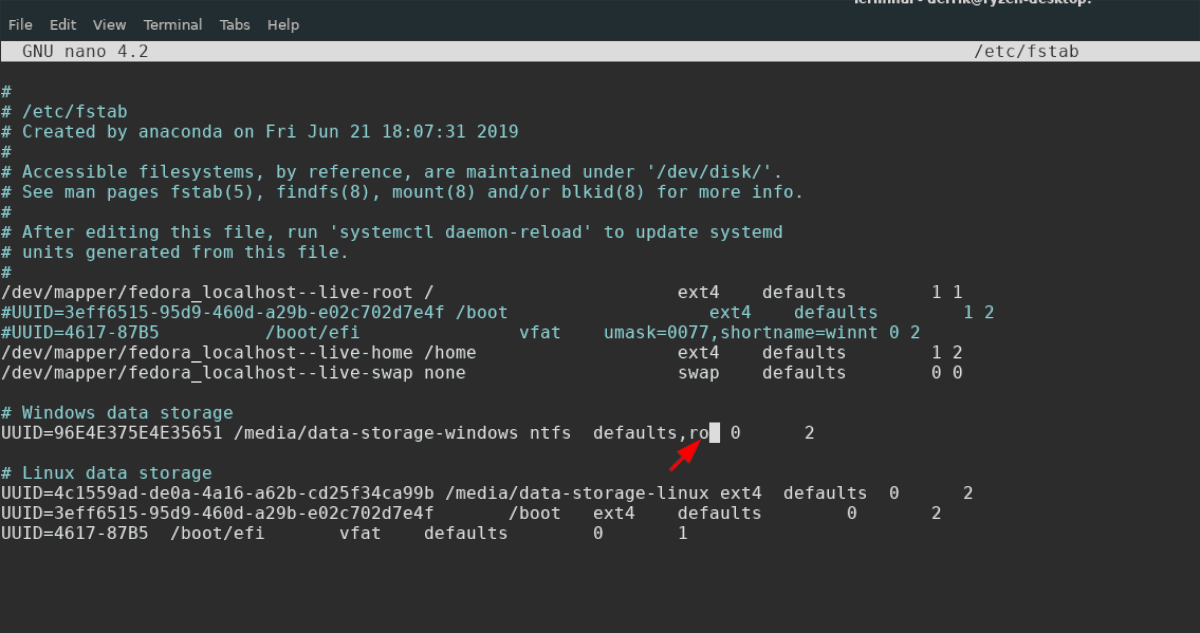
UUID=96E4E375E4E35651 /media/data-storage-windows ntfs defaults,ro 0 2
Spara ändringarna när du har gjort redigeringen till Fstab-filen för att göra skrivskydd permanent. Spara görs genom att trycka på Ctrl + O på tangentbordet. Stäng sedan textredigeraren genom att trycka på Ctrl + X.
Stäng terminalfönstret och starta om datorn. När du loggar in ska partitionen vara i skrivskyddad läge.
Ta bort skrivskyddad automatisk montering
Vill du bli av med skrivskyddsläget som är inställt i Fstab-filen? Här är vad du ska göra. Öppna först ett terminalfönster och flytta det till root-kontot med sudo -s.
sudo -s
När terminalfönstret är inloggat på rotkontot, gå till katalogen "/ etc /" med CD-kommandot.
cd /etc
Radera Fstab-filen med de skrivskyddade ändringarna som gjorts till den med rm kommando.
rm fstab
Återställ filen "fstab.bak" som du gjorde i början av denna guide med mv kommando.
mv fstab.bak fstab
Stäng terminalfönstret och starta om din Linux-PC. När du loggar in kommer den skrivskyddsinställningen att inaktiveras.













kommentarer